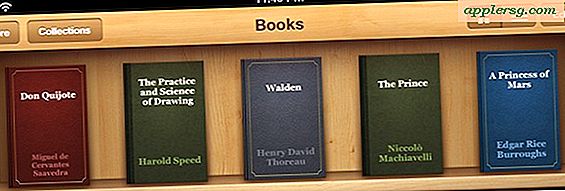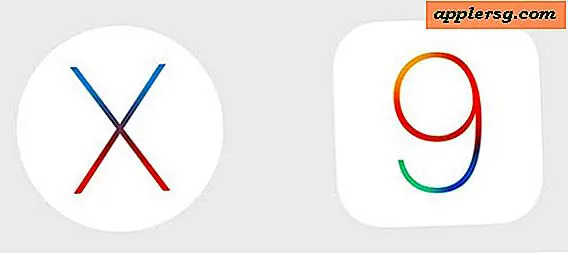Orbital-Box-Diagramme in Word erstellen (6 Schritte)
Jedes Atom emittiert einen einzigartigen Satz diskreter Wellenlängen. Diese Wellenlängen oder Atomspektren sind eine Möglichkeit, Atome zu identifizieren, ähnlich wie ein Fingerabdruck verwendet werden kann, um einen Menschen zu identifizieren. Atomare Wellenlängen werden berechnet und mit Atomorbitalen dargestellt. Orbitalkonfigurationen werden verwendet, um zu zeigen, wie viele Elektronen sich in jedem Atomorbital befinden; Orbital-Box-Diagramme zeigen, wie viele ungepaarte Elektronen sich in einem Atom befinden und in welche Richtung sich diese Elektronen drehen. Orbitalbox-Diagramme können in Microsoft Word mit Textfeldern einfach erstellt werden.
Schritt 1
Öffnen Sie ein neues Microsoft Word-Dokument und speichern Sie es an einem Ort, an dem Sie es später auf Ihrem Computer finden können.
Schritt 2
Klicken Sie im oberen Menü auf die Registerkarte "Einfügen", gefolgt von "Text", "Textfeld" und schließlich "Textfeld zeichnen", um ein Textfeld in das Dokument einzufügen. Klicken Sie mit der Maus auf den Bereich des Dokuments, in dem Sie Ihre erste Unterschale darstellen möchten, und ziehen Sie die rechteckige Form, bis sie etwa 1/2 Zoll breit ist. Erstellen Sie die Anzahl der benötigten Textfelder von eins bis fünf oder mehr, abhängig von der Anzahl der Felder, die für Ihre spezifische Elektronenkonfiguration benötigt werden.
Schritt 3
Fügen Sie in jedem Textfeld einen "Auf"- oder "Ab"-Pfeil oder beides hinzu, um den spezifischen Spin für ungepaarte Elektronen in jeder Unterschale zu notieren. Klicken Sie in jedes Textfeld, um diesem Feld Pfeile hinzuzufügen.
Schritt 4
Zeichnen Sie einen Pfeil, indem Sie im oberen Menü auf die Registerkarte "Einfügen" klicken, gefolgt von "Illustrationen", "Formen" und "Neue Zeichenfläche". Wählen Sie "Linien" aus dem Menü "Formen" und machen Sie eine kurze Linie innerhalb des Textfelds. Fügen Sie der Linie eine Pfeilspitze hinzu, indem Sie auf den oberen oder unteren Rand der gerade erstellten Linie klicken und dann im oberen Menü auf "Format" klicken, gefolgt von "Zeichentools", "Formstile" und "Formumriss". Klicken Sie auf "Pfeile" und wählen Sie den Stil der Pfeilspitze aus, die wie ein einfaches "V" aussieht, das nach oben oder unten zeigt.
Schritt 5
Drücken Sie "Kopieren", um den gerade erstellten Pfeil zu kopieren. Platzieren Sie Ihren Cursor nacheinander in Ihren anderen Textfeldern und drücken Sie "Einfügen", um den Pfeil nach Bedarf in alle Ihre Textfelder zu kopieren. Wiederholen Sie diesen Vorgang für Pfeile in die andere Richtung, bis alle Ihre Unterschalen mit den richtigen ungepaarten Elektronendrehrichtungen richtig notiert sind.
Beschriften Sie die Atome mit den entsprechenden Buchstaben links neben jeder Elektronenkonfiguration und Zahlennotationen unter den ausgefüllten Textfeldern, um Ihr Orbitalfelddiagramm zu vervollständigen.